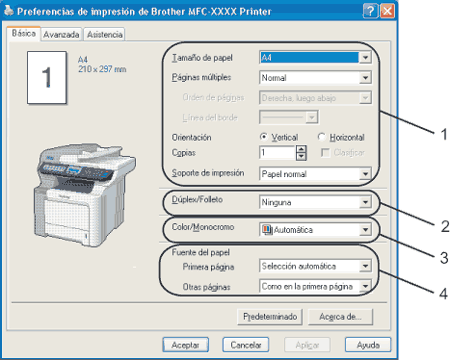
| 1 | |
| 2 | |
| 3 | |
| 4 | |
| 5 | Haga clic en Aceptar para aplicar los ajustes seleccionados. Para volver a los ajustes predeterminados, haga clic en Predeterminado y, a continuación, seleccione Aceptar. |
Papel normal | Papel fino | Papel grueso | Papel más grueso | Papel de cartas | Etiqueta |
Postal | Sobres | Sobre grueso | Sobre fino | Papel reciclado |